
 مدت زمان مطالعه : 0 دقیقه
مدت زمان مطالعه : 0 دقیقه ۰ کامنت
۰ کامنتچندین ابزار Command-Line برای مدیریت یک رابط شبکه بی سیم در سیستم های لینوکس وجود دارد که در این آموزش نحوه اتصال Wi-Fi از ترمینال لینوکس با دستور Nmcli را بررسی خواهیم کرد. تعدادی از این ها را می توان به سادگی برای مشاهده وضعیت رابط شبکه بی سیم اعم از بالا یا پایین بودن، یا در صورت اتصال به هر شبکه ای استفاده کرد، مانند iw، iwlist، ip، ifconfig و… برخی از این مورد ها برای اتصال به یک شبکه بی سیم استفاده می شوند که عبارت اند از Nmcli، ابزار Command-line که برای ایجاد، نمایش، ویرایش، حذف، فعال و غیرفعال کردن اتصالات شبکه و همچنین کنترل و نمایش وضعیت دستگاه شبکه استفاده می شود. برای آشنایی کامل تر با نحوه اتصال Wi-Fi از ترمینال لینوکس با دستور Nmcli، می توانید از مقاله زیر آذرسیس کمک بگیرید.

مراحل اتصال Wi-Fi از ترمینال لینوکس با دستور Nmcli
برای ایجاد اتصال Wi-Fi از ترمینال لینوکس با دستور Nmcli، ابتدا باید با بررسی نام دستگاه شبکه خود با استفاده از دستور زیر شروع کنید. خروجی این دستور در ایجاد device name/ interface مطابق شکل wlp1s0 است:
iw dev phy#0 Interface wlp1s0 ifindex 3 wdev 0x1 addr 38:b1:db:7c:78:c7 type managed
سپس با استفاده از دستور زیر وضعیت اتصال دستگاه Wi-Fi را در اتصال Wi-Fi از ترمینال لینوکس با استفاده از دستور Nmcli، بررسی کنید:
iw wlp2s0 link Not connected.
در ادامه مراحل اتصال Wi-Fi از ترمینال لینوکس با دستور Nmcli، در قسمت خروجی بالا دستگاه به هیچ شبکه ای متصل نیست. دستور زیر را اجرا کنید تا شبکه های Wi-Fi موجود، اتصال Wi-Fi از ترمینال لینوکس با استفاده از دستور Nmcli را اسکن کنید:
sudo iw wlp2s0 scan command failed: Network is down (-100)
سپس با توجه به خروجی دستور بالا دستگاه/رابط شبکه DOWN است، میتوانید مطابق شکل با دستور ip آن را روشن کنید:
sudo ip link set wlp1s0 up
اگر در مراحل اتصال Wi-Fi از ترمینال لینوکس با استفاده از دستور Nmcli، خطا زیر را دریافت کردید، به این معنی است که Wi-Fi شما در لپ تاپ یا رایانه مسدود شده است:
RTNETLINK answers: Operation not possible due to RF-kill

در ادامه مراحل اتصال Wi-Fi از ترمینال لینوکس با استفاده از دستور Nmcli، برای حذف یا رفع انسداد باید دستور زیر را اجرا کنید تا خطا برطرف شود:
echo "blacklist hp_wmi" | sudo tee /etc/modprobe.d/hp.conf sudo rfkill unblock all
سپس با طی مراحل بالا در اتصال Wi-Fi از ترمینال لینوکس با استفاده از دستور Nmcli، سعی کنید یک بار دیگر دستگاه شبکه را روشن کنید، این بار باید کار کند:
sudo ip link set wlp1s0 up
در این مرحله از اتصال Wi-Fi از ترمینال لینوکس با دستور Nmcli، اگر ESSID شبکه Wi-Fi را میدانید که میخواهید به آن متصل شوید به مرحله بعدی بروید، در غیر این صورت دستور زیر را برای اسکن مجدد شبکههای Wi-Fi موجود صادر کنید.
sudo iw wlp1s0 scan
به عنوان آخرین مرحله در اتصال Wi-Fi از ترمینال لینوکس با دستور Nmcli، با استفاده از دستور زیر به شبکه Wi-Fi متصل شوید که در آن Hackernet (SSID شبکه Wi-Fi) و localhost22 (password/pre-shared key) وجود دارد.
nmcli dev wifi connect Hackernet password localhost22
سپس در اتصال Wi-Fi از ترمینال لینوکس با دستور Nmcli، خود را با انجام یک Ping به یک دستگاه خارجی تأیید کرده و خروجی Ping را مطابق دستور زیر تجزیه و تحلیل کنید.
ping 8.8.8.8 PING 8.8.8.8 (8.8.8.8) 56(84) bytes of data. 64 bytes from 8.8.8.8: icmp_seq=1 ttl=48 time=61.7 ms 64 bytes from 8.8.8.8: icmp_seq=2 ttl=48 time=61.5 ms 64 bytes from 8.8.8.8: icmp_seq=3 ttl=48 time=61.6 ms 64 bytes from 8.8.8.8: icmp_seq=4 ttl=48 time=61.3 ms 64 bytes from 8.8.8.8: icmp_seq=5 ttl=48 time=63.9 ms ^C --- 8.8.8.8 ping statistics --- 5 packets transmitted, 5 received, 0% packet loss, time 4006ms rtt min/avg/max/mdev = 61.338/62.047/63.928/0.950 ms
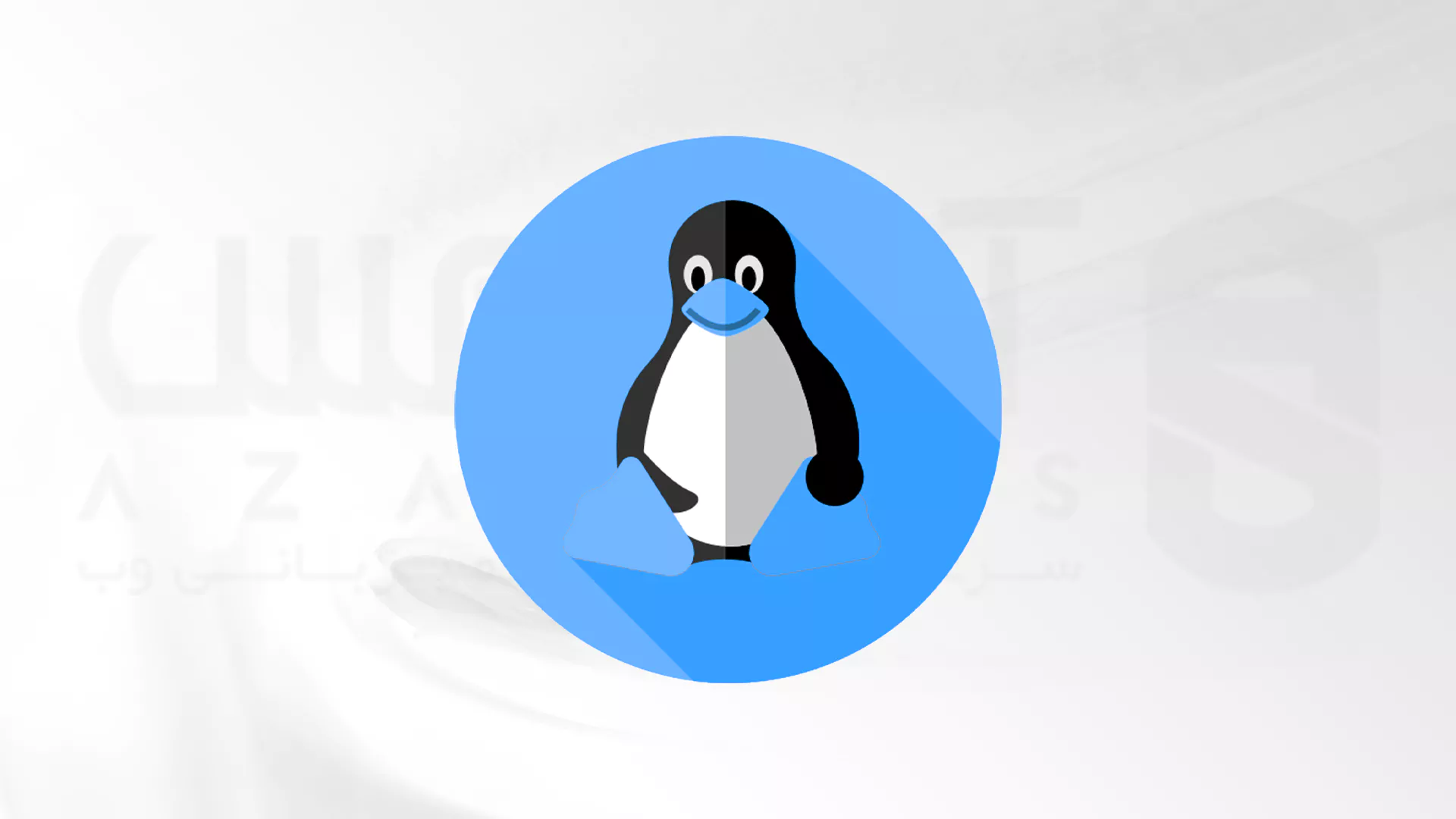
سخن آخر
امیدواریم مقاله نحوه اتصال Wi-Fi از ترمینال لینوکس با استفاده از دستور Nmcli، به شما کمک کرده باشد تا شبکه Wi-Fi خود را از خط فرمان لینوکس راه اندازی کنید. ممنون که در موضوع نحوه اتصال Wi-Fi از ترمینال لینوکس با استفاده از دستور Nmcli، همراه ما بودید، برای مشاهده مطالب آموزشی بیشتر می توانید به قسمت وبلاگ های آموزشی آذرسیس مراجعه کنید. همچنین می توانید برای رفع ایرادات احتمالی در مراحل اتصال Wi-Fi از ترمینال لینوکس با استفاده از دستور Nmcli، با کارشناسان آذرسیس وارد گفت و گو شوید. در صورت تمایل به توسعه بیزینس خود همراه با ترافیک ارگانیک یک مشاوره رایگان را مهمان آذرسیس باشید…

